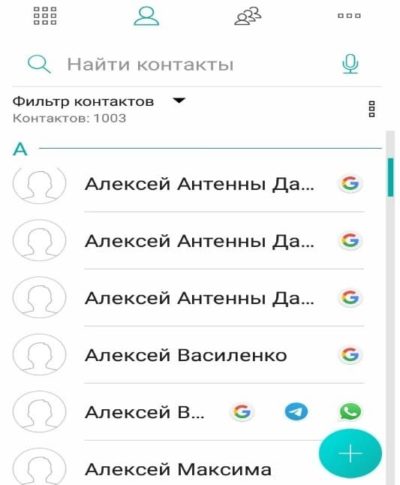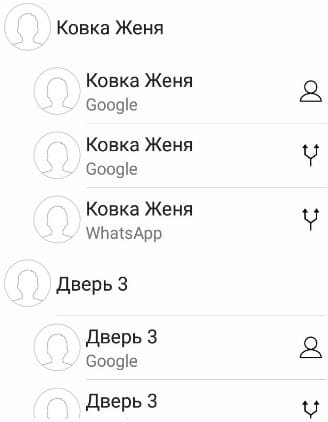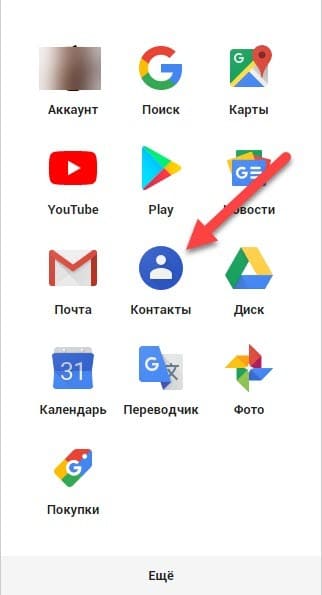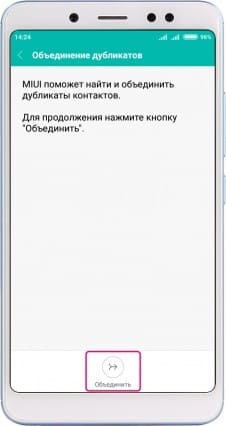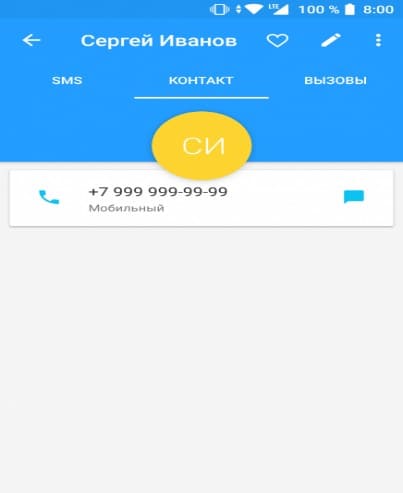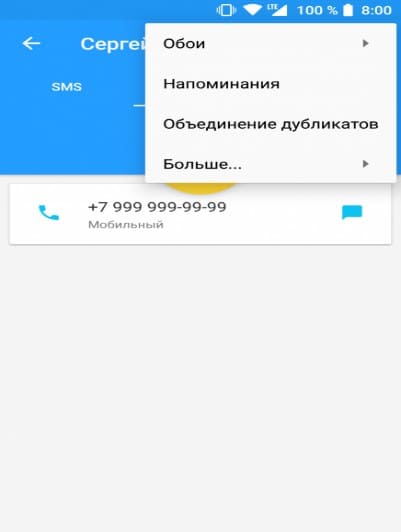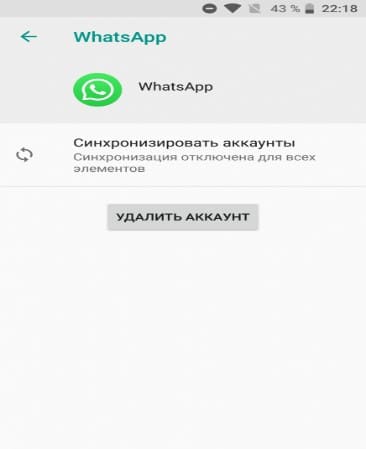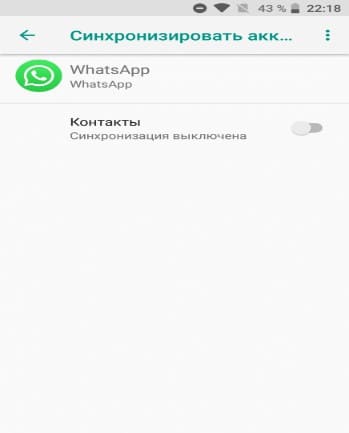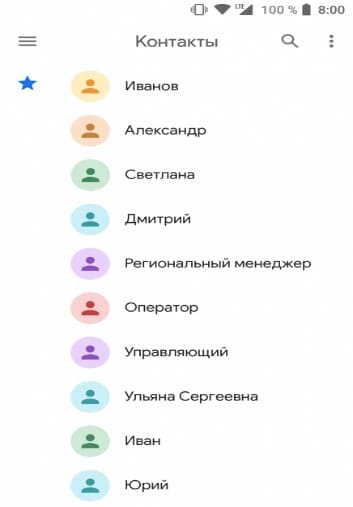- Как объединить контакты на Xiaomi? 4 рабочих способа
- Что такое безопасный режим Xiaomi? Как включить и выключить его.
- quick apps xiaomi что это за приложение и для чего?
- Причины возникновения дублирования при использовании ОС Android известны:
- Лучше использовать автоматические способы
- Способ 1
- Способ 2
- Способ 3
- Способ 4
- Вывод
- Как добавить, изменить, объединить и удалить контакты на Xiaomi и Redmi
- Содержание
- Основные функции меню «Контакты» на Xiaomi
- Как добавить контакт на Xiaomi
- Как изменить контакт на Xiaomi
- Как объединить контакты на Xiaomi
- Как удалить контакт на Xiaomi
- [Вопросы] [Решено] По два контакта в телефонной книге.
Как объединить контакты на Xiaomi? 4 рабочих способа
Как объединить контакты на xiaomi? Этим вопросом задаются многие пользователи xiaomi — смартфона нового поколения, выпущенного дочерней компанией Redmi. Обладатели бюджетного гаджета на платформе Android не хотят мириться с дублированием записей в телефонной книге. Ведь это непросто раздражающий фактор Повторяющиеся контакты иногда превращаются в длинные списки одинаковых имен и номеров.
Почему это происходит, и как объединить контакты на xiaomi самым удобным и быстрым способом?
При внешней привлекательности аппарата и, по утверждению издания GSMArena, рекордной емкости аккумулятора серии Redmi Note 9 Pro, возникновение ненужных дубликатов номеров – это существенный недостаток. Почему происходит дублирование, и как автоматически объединить контакты на xiaomi, чтобы не удалять записи вручную
Что такое безопасный режим Xiaomi? Как включить и выключить его.
quick apps xiaomi что это за приложение и для чего?
Причины возникновения дублирования при использовании ОС Android известны:
- замена прошивки в ОС;
- использование резервного копирования;
- повторная синхронизация из разных источников и приложений при импорте номеров;
- наличие нескольких SIM-карт.
- Виной появления дубликатов в телефоне могут быть, как ни странно, добрые намерения мессенджеров. Пытаясь позвонить, мы набираем цифры то с «8», то с «+7». Ошибки должны исправляться автоматически. Но из-за установленных на смартфоне приложений с ограниченными возможностями, номера могут дублироваться, принимая неверно набранный номер за новый, начинающийся с «8».
Мы не рассматриваем ручной, самый рутинный и трудоемкий, метод объединения одинаковых записей, тем более что эту процедуру придется повторять регулярно.
Лучше использовать автоматические способы
Способ 1
Через ресурсы Google, а именно, Gmail и синхронизацию адресной книги. На своем компьютере перейдите на сайт почты Gmail и авторизуйтесь под той же учетной записью, что и на вашем смартфоне. Перейдите в раздел «Контакты» (в зависимости от выбранного интерфейса, вкладка с правой или левой стороны на сайте), импортируйте список со смартфона, кликните на «Объединение контактов»
Далее, интуитивно все предельно ясно.
Способ 2
Благодаря прошивке MIUI, которая стала доступной для экспортной международной версии xiaomi. Если Ваше устройство более ранней версии, самостоятельно загрузите MIUI 11 для смартфонов. Тогда все просто:
- в приложении «Телефон» — вкладка «Контакты»;
- «Настройки», в правом верхнем углу вертикально расположенные точки;
- во вкладке «Обслуживание контактов» выбираем «Объединение дубликатов»;
- внизу экрана «Объединить». Не забудьте убрать галочки с тех групп, которые Вы не хотите объединять;
- после этого – опять «Объединить».
Способ 3
Через использование приложение «Контакты+».
Запустив его, действуем по следующей схеме:
- выберите основной контакт (контакт Google) и перейдите к его настройкам;
- три точки для открытия настроек;
- кликнуть на «Объединение дубликатов»;
- после открытия списка номеров Вы увидите, что повторов нет.
Способ 4
Существует еще один способ объединения контактов, который можно назвать полуавтоматическим. Избавиться от дублей через социальные сети, такие как WhatsApp, Вконтакте, или другие, где добавляются зарегистрированные в сервисе номера.
На примере приложения WhatsApp можно понять, как это работает. Аккаунт, созданный на основе вашего телефонного номера, сканирует телефонную книгу. Не надо проходить регистрацию, авторизацию и добавление в друзья. Если кто-то из телефонной книги регистрируется в WhatsApp, он автоматически добавляется в список контактов:
- входим в «Настройки», «Пользователи и аккаунты»;
- выбираем WhatsApp, Вконтакте или любое другое приложение, которому Вы отдаете предпочтение;
- синхронизировать контакты и отключить синхронизацию контактов;
- в случае если отключение синхронизации не привело к результату, включите удаление контактов в WhatsApp. Для работы самого приложения это не критично. Но дубликаты исчезнут.
Вывод
Скорее всего, это не все возможные варианты. Надеемся, что один из 4 способов помог решить вашу проблему. Если вы знаете еще варианты, то пишите в комментарии.
Источник
Как добавить, изменить, объединить и удалить контакты на Xiaomi и Redmi
Некоторые владельцы телефонов Xiaomi и Redmi, до этого пользовавшиеся смартфонами других брендов или не пользовавшиеся смартфонами в принципе, испытывают сложности с освоением функционала недавно приобретенных телефонов. В частности, такие пользователи интересуются особенностями использования телефонной книги (меню «Контакты»). Специально для них мы и подготовили статью, в которой расскажем об основных функциях этого меню. В частности, подскажем, как добавить, изменить и удалить контакты на Xiaomi и Redmi. Заодно объясним, как объединить контакты на Xiaomi, чтобы убрать дубли из списка контактов на Xiaomi.
Содержание
Основные функции меню «Контакты» на Xiaomi
В понимании большинства пользователей смартфонов меню «Контакты» является синонимом телефонной книги, но такое определение не совсем верно. По сути, раздел «Контакты» позволяет не просто хранить данные об абонентах, но и детально настраивать отображение информации в соответствии с запросами владельцев смартфонов. То есть с помощью меню «Контакты» можно внести изменения в текущие записи, перенести контакты с Xiaomi на Xiaomi или другой телефон, установить параметры отображения контактов и даже восстановить контакты с минимальными затратами времени и усилий. Там же можно добавлять аккаунты других сервисов, тем самым объединяя контакты, сохраненные на телефоне, в «облаке» и в мессенджерах.
Таким образом, меню «Контакты» на Xiaomi – это полноценный раздел, предназначенный не только для хранения информации (как телефонная книга), но и для ее редактирования, установки различных настроек и внесения всевозможных изменений, направленных на удобство управления сохраненными контактами. Чтобы рассмотреть все возможности раздела, понадобится затратить немало времени. Именно поэтому мы и составили целый перечень статей (преимущественно технического направления), посвященных освоению упомянутого меню. Ссылки на некоторые из этих статей прикреплены внизу страницы. При желании рекомендуем ознакомиться. Сегодня же мы будем рассказывать только о базовых опциях – добавлении, изменении (редактировании), объединении и удалении контактов. Представим краткие инструкции к названным процедурам и опишем нюансы их проведения.
Как добавить контакт на Xiaomi
В настоящий момент добавить контакт на телефон Xiaomi можно несколькими способами. Далее рассмотрим самые простые варианты:
- Добавление по номеру из журнала вызовов. Если вы звонили на незаписанный номер (или принимали с него звонок), то можно добавить контакт в Xiaomi, используя этот номер, сохраненный в журнале вызовов. Для этого надо открыть перечень исходящих или входящих (по ситуации) звонков, найти нужный номер и нажать на стрелочку справа от него. Далее в открывшемся окне необходимо нажать на кнопку «Новый» и заполнить появившиеся поля (как минимум нужно указать имя). После этого останется выбрать место сохранения (телефон, SIM-карта или выбранный облачный сервис) и нажать на галочку в правом верхнем углу экрана.
- Добавление всех данных вручную. Нужно открыть приложение «Телефон», выбрать меню «Контакты» и нажать на кнопку «+» в правом нижнем углу. Дальнейшие действия аналогичны первому способу – надо вписать номер и имя контакта (при желании можно заполнить и другие поля), затем выбрать место хранения контакта (целесообразно выбрать именно облачный сервис) и подтвердить создание контакта нажатием соответствующей кнопки.
При добавлении контакта необязательно указывать сразу все данные. Их можно добавить позже, в любой удобный для пользователя момент. Дополнительно рекомендуем сохранять контакты не на SIM-карту. Во-первых, там ограничено число записываемых контактов. Во-вторых, память симки позволяет указывать мало информации об абонентах (зачастую только имя и номер). Вдобавок со временем при сохранении может появиться ошибка «Не удалось сохранить контакт» на Xiaomi, и тогда все равно придется переходить на альтернативные источники хранения контактных данных (телефон или «облако»).
Как изменить контакт на Xiaomi
Периодически у пользователей возникает вопрос «Как изменить контакт на Xiaomi». Обычно это случается в ситуациях, когда информация об абоненте становится частично неактуальной (например, человек меняет фамилию или номер телефона) или если требуется внести в карточку контакта дополнительные данные (например, указать отчество или место работы). Изменение контактов на Xiaomi является довольно простой задачей и производится в несколько действий – в соответствии с далее изложенным алгоритмом:
- зайдите в приложение «Телефон» и выберите вкладку «Контакты»;
- найдите нужного абонента, а затем перейдите в меню редактирования контакта (способ зависит от модели телефона – или нажмите на кнопку справа от контакта, или удерживайте нажатие на имени контакта в телефонной книге);
- внесите новые данные и подтвердите изменения с помощью нажатия галочки.
После выполнения перечисленных действий на экране появится уведомление «Контакт сохранен». Появление сообщения «Не удалось сохранить изменения в контакте» на Xiaomi будет означать, что изменения внесены не были. Чаще всего это связано с тем, что контакт сохранен на SIM-карте и для новых данных попросту нет места. В таких ситуациях достаточно переместить контакт на телефон Xiaomi или в личную учетную запись на облачном сервисе от Mi или Google.
Как объединить контакты на Xiaomi
При определенных обстоятельствах на телефонах Xiaomi могут появляться дубли контактов. К примеру, такое случается при синхронизации контактов из разных источников. А поскольку телефоны дубли контактов автоматически не удаляют, то пользователям приходится решать этот вопрос вручную. Далее представим самый простой способ объединения контактов на Xiaomi:
- перейдите по уже знакомому пути «Системные приложения – Контакты»;
- зайдите в «Настройки», выберите «Обслуживание контактов – Объединение дубликатов», нажмите «Объединить»;
- укажите контакты, требующие объединения, и подтвердите действие.
В части случаев объединение производится по-другому (зависит от версии MIUI), однако нужная функция в любом случае находится в настройках меню «Контакты», потому найти ее труда не составляет.
Если объединить контакты на Xiaomi вышеприведенным способом не получилось, то попробуйте еще один вариант. Подробности представлены на видео.
Как удалить контакт на Xiaomi
Произвести удаление контактов на Xiaomi (и на Redmi) достаточно просто. По сути, нужно лишь включить на телефоне Xiaomi список контактов, выбрать ненужную запись и зайти в нее. Далее понадобится нажать на изображение трех точек в правом верхнем углу дисплея и в выпадающем меню выбрать «Удалить». На этом удаление контакта в Xiaomi будет завершено.
Также пользователям смартфонов Xiaomi доступно пакетное удаление (одновременное удаление большого количества контактов). Для активации опции необходимо пройти по адресу «Системные приложения – Контакты – Управление контактами» и выбрать опцию «Пакетное удаление». После этого останется вручную указать ненужные контакты и удалить их. Если требуется удалить все контакты на Xiaomi, то при выборе целесообразно нажать кнопку «Выбрать все». Такой шаг сэкономит немало времени.
Источник
[Вопросы] [Решено] По два контакта в телефонной книге.
Для пользователей Android One и стандартного приложения Контакты от G o o g l e актуальна проблема в дубликатами контактов. Происходить это может либо в случае, когда среди записанных Вами контактов и правда есть дубликаты — контакты с разными именами, но одним номером телефона. Либо в случае, когда включена синхронизация контактов с приложением, использующим их (например ВК , WhatsApp и др.).
В этой теме я хочу кратко рассказать, как объединять контакты в стандартном приложения Контакты от G o o g l e . Есть два способа объединения контактов — автоматический и ручной. В связи с тем что приложение Контакты очень часто автоматически не распознает дубликаты, надежнее использовать ручной способ объединения. Поэтому расскажу про оба способа, но второй способ постараюсь описать более подробно.
- Запустите приложение Контакты .
- В левом верхнем углу выберите Меню — Предложения.
- Далее выберите пункт Проверьте повторяющиеся контакты. Если такого параметра нет, значит повторяющиеся контакты автоматически не обнаружены. Если параметр есть — идем дальше.
Screenshot_20180913-214950.png (105.35 KB, Downloads: 14)
2018-09-14 03:01:59 Upload
Screenshot_20180913-211005.png (86.84 KB, Downloads: 13)
2018-09-14 02:49:14 Upload
Screenshot_20180913-211054.png (101.09 KB, Downloads: 15)
2018-09-14 03:02:28 Upload
Screenshot_20180913-211100.png (93.62 KB, Downloads: 13)
2018-09-14 03:03:16 Upload
Приложение «Контакты +»
Начиная с одной из предыдущих из версий приложения Контакты Google убрали возможность объединения контактов из разных аккаунтов. Поэтому для объединения такого типа контактов прийдется использовать сторонние приложения. Я хочу описать процесс объединения контактов с использованием приложения » Контакты + «. Уверен что есть и другие приложения для решения этой проблемы, но мой опыт связан именно с этим приложением. Приложение это содержит рекламу, поэтому после решения задачи по объединению контактов, рекомендую его удалить.
- Установите приложение Контакты + .
- Запустите приложение Контакты + .
Screenshot_20180914-192318.png (145.42 KB, Downloads: 16)
2018-09-15 01:17:17 Upload
Screenshot_20180914-192408.png (70 KB, Downloads: 15)
2018-09-15 01:20:53 Upload
Screenshot_20180914-192415.png (78.73 KB, Downloads: 5)
2018-09-15 01:22:23 Upload
Screenshot_20180914-192314.png (85.61 KB, Downloads: 8)
2018-09-15 01:23:13 Upload
Screenshot_20180914-195913.png (138.48 KB, Downloads: 15)
2018-09-15 01:24:49 Upload
Если автоматический способ недоступен, а вручную обрабатывать слишком много контактов, то можно просто избавиться от дублей. Для этого необходимо перейти в Настройки — «Пользователи и аккаунты», тут выбрать WhatsApp, Вконтакте, или любую другую учетную запись, с которой отображаются дубликаты:
Screenshot_20180913-221836.png (72.41 KB, Downloads: 13)
2018-09-14 03:21:08 Upload
Screenshot_20180913-221841.png (67.46 KB, Downloads: 13)
2018-09-14 03:22:10 Upload
Если отключение синхронизации не помогло, то нажимаем — УДАЛИТЬ АККАУНТ. На работу самого WhatsApp это действие никак не должно повлиять. После чего у Вас должны исчезнуть все дубликаты.
Источник